
Näkymättömän tekstin upottaminen (Pakotettu Turvavesileima)
Kun Pakotettu turvavesileima -toiminto on käytettävissä, laite upottaa pakollisen näkymättömän tekstin kuten "CONFIDENTIAL" tai "TOP SECRET" tulostettujen tai kopioitujen asiakirjojen taustaan. Upotettu teksti muuttuu näkyväksi kun asiakirjat kopioidaan, varoittaen käyttäjiä luvattomasta kopioinnista tai tietovuodon riskistä. Käytä tätä toimintoa lannistaaksesi henkilökohtaista tai luottamuksellista tietoa sisältävien asiakirjojen kopiointia. Pääkäyttäjän tai Laitevastaavan oikeudet vaaditaan näiden asetusten koostamiseen.
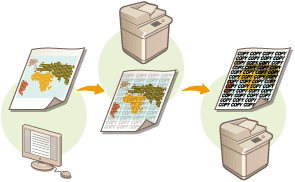
1
Paina  (Asetukset/Tallennus).
(Asetukset/Tallennus).
 (Asetukset/Tallennus).
(Asetukset/Tallennus).2
Paina <Toiminnon asetukset>  <Yleinen>
<Yleinen>  <Tulostusasetukset>
<Tulostusasetukset>  <Turvavesileiman asetukset>
<Turvavesileiman asetukset>  <Pakotettu turvavesileima>.
<Pakotettu turvavesileima>.
 <Yleinen>
<Yleinen>  <Tulostusasetukset>
<Tulostusasetukset>  <Turvavesileiman asetukset>
<Turvavesileiman asetukset>  <Pakotettu turvavesileima>.
<Pakotettu turvavesileima>. 3
Valitse toiminnot joissa käytetään Pakotettu turvavesileima -toimintoa.
Valitse <Aseta> toiminnoille, joissa haluat käyttää turvavesileimaa. Kun <Aseta> on valittu kohdassa <Tallennetut tiedostot>, turvavesileima upotetaan tallennettuihin tiedostoihin, kun ne tulostetaan.
4
Määritä upotettava teksti.
Valitse jokin alla kuvatuista kohteista upotettavaksi vesileiman tekstiin.
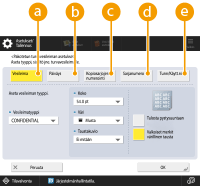
 <Vesileima>
<Vesileima>Valitse upotettava teksti avattavasta <Vesileimatyyppi>-luettelosta. Jos haluat upottaa oman tekstin, valitse <Muok.>, <Syötä> ja kirjoita haluamasi teksti.
 <Päiväys>
<Päiväys>Upota päiväys jolloin tuloste tai kopio on tehty. Valitse päiväyksen muoto avattavassa <Päiväyksen muoto> -luettelossa.
 <Kopiosarjojen numerointi>
<Kopiosarjojen numerointi>Voit upottaa viisinumeroisen tarkistusnumeron taustaan vain kun kopiosarjan numerointi on määritetty tulosteille tai kopioille. Erillinen tarkistusnumero upotetaan kuhunkin sarjaan. Lisää ensimmäinen tarkistusnumero kohtaan <Aloitusnumero>.
 <Sarjanumero>
<Sarjanumero>Syötä laitteen sarjanumero.
 <Tunnus/Käytt.nimi>
<Tunnus/Käytt.nimi>Upota kirjautuneen käyttäjän nimi tai Osastokoodi. "CONFIDENTIAL"-vesileima upotetaan jos käyttäjähallintaa ei suoriteta yksittäisille käyttäjille tai Osastokoodeille.
5
Määritä tulostusasetukset ja valitse <OK>.
Aseta tekstin tyyli.
Lisää taustakuvio, kuten pilkut tai verkko, valitsemalla haluamasi kuvio avattavassa <Taustakuvio> -luettelossa.
Käännä teksti ja tulosta se sivuttain valitsemalla <Tulosta pystysuuntaan>.
Jos haluat tulostaa valkoista tekstiä värillisellä taustalla, valitse <Valkoiset merkit värillinen tausta>.
6
Paina<OK>.
Jos haluat muodostaa Turvavesileiman muille toiminnoille, palaa vaiheeseen 3.
 |
Voit säätää vesileiman ja taustan tummuutta. Kun olet valinnut <Turvavesileiman asetukset> vaiheessa 2, tulosta malliarkki kohdassa <Säädä taustan/merkkien kontrasti>. Tarkista arkki ja säädä tarvittaessa asetuksilla  / / . .Voit asettaa Turvavesileima-toiminnon myös kun tulostetaan tulostinajurista. <Tulostinajurin turvavesileima> |